인텔 무선 AC 9560은 인텔에서 제공하는 고성능 Wi-Fi 어댑터 중 하나입니다. 만약 이 어댑터가 제대로 작동하지 않으면 장치에서 네트워크 연결이 불가능해집니다. 특히, 이 문제는 장치 관리자에서 어댑터 속성을 확인할 때 오류 코드 10 또는 45와 함께 나타나는 경우가 많습니다. Windows 10 PC에서 인텔 무선 AC 9560이 작동하지 않는 문제를 겪고 있다면, 아래에서 제시하는 다양한 해결 방법들을 시도하여 문제 해결을 시도해 볼 수 있습니다. 인텔 무선 AC 9560 코드 10 오류를 해결하는 자세한 방법은 계속해서 읽어보시기 바랍니다.
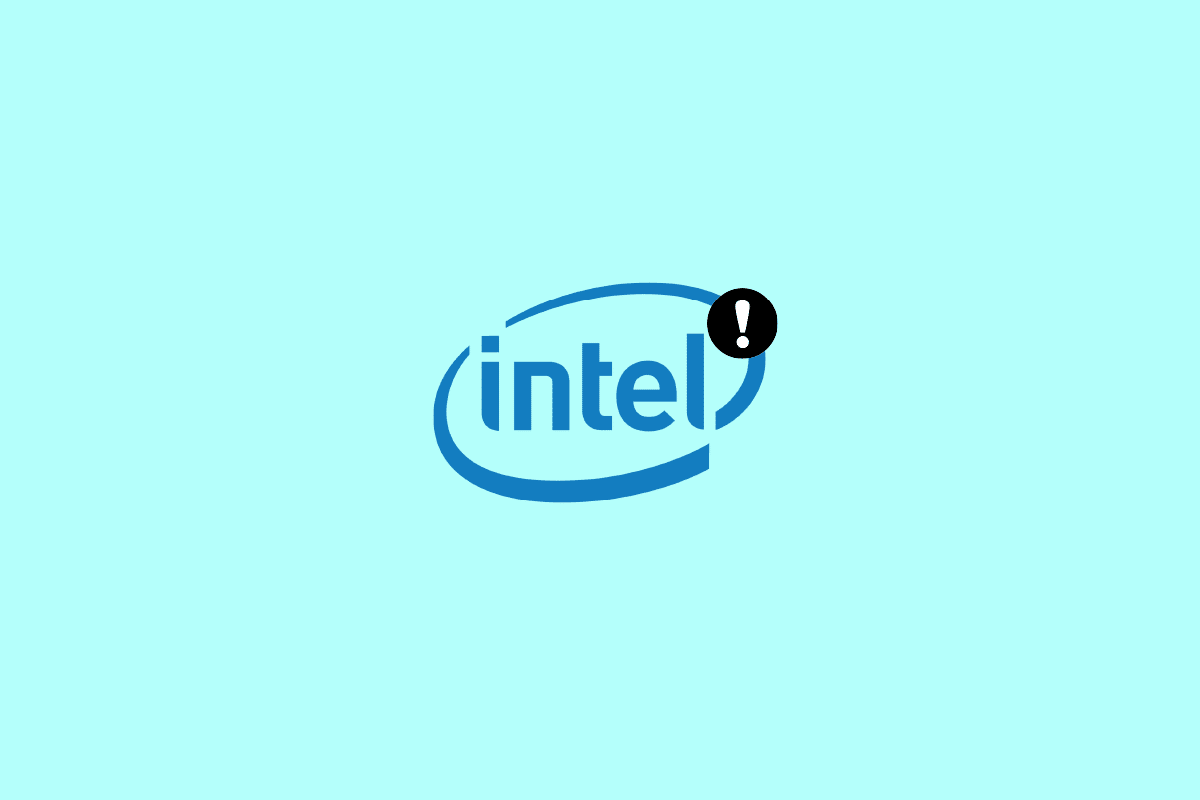
인텔 무선 AC 9560 작동 오류의 원인 및 해결 방법
Windows 10 PC에서 이러한 문제가 발생하는 이유는 다양할 수 있습니다. 아래에는 장치에서 이러한 문제를 유발할 수 있는 몇 가지 주요 원인들이 나열되어 있습니다.
- 잘못된 라우터 설정
- 불안정한 네트워크 연결
- 손상된 라우터 및 모뎀 연결 케이블
- 동일 네트워크에 과도하게 많은 기기 연결
- 라우터와 장치 간의 무선 간섭
- 오래된 네트워크 드라이버
- 과도한 CPU 리소스를 소비하는 백그라운드 프로세스
- 호환되지 않는 프록시 또는 TCP 구성 설정
- 잘못된 DNS 주소
- 비활성화된 필수 Windows 서비스 (예: WLAN Autoconfig)
- PC의 손상된 구성 요소 및 악성코드
- 운영 체제 버전과 드라이버 호환 문제
아래에서 제시하는 문제 해결 방법들을 순서대로 따라 해보시면 문제 해결에 도움이 될 것입니다. 최상의 결과를 위해서는 제시된 순서대로 시도해보는 것이 좋습니다.
주의: 이 가이드의 일부 단계는 다른 무선 어댑터에 대한 설명도 포함하고 있습니다. 인텔 무선 AC 9560 드라이버에 대한 단계를 정확하게 따라 주시기 바랍니다.
방법 1: 기본적인 문제 해결 방법
다음은 고급 문제 해결 방법을 시도하기 전에 먼저 시도해 볼 수 있는 기본적인 문제 해결 방법들입니다.
1A. PC 재시작
PC에 일시적인 오류가 발생하면 인텔 무선 AC 9560 코드 10 오류가 발생할 수 있습니다. 이때 PC를 재시작하는 것은 가장 일반적이고 효과적인 해결 방법 중 하나입니다. PC를 재시작하는 방법은 다음과 같습니다.
1. Windows 키 + D 키를 눌러 바탕화면으로 이동합니다.
2. Alt + F4 키를 동시에 누릅니다.
3. 드롭다운 메뉴에서 “다시 시작” 옵션을 선택하고 Enter 키를 누릅니다.
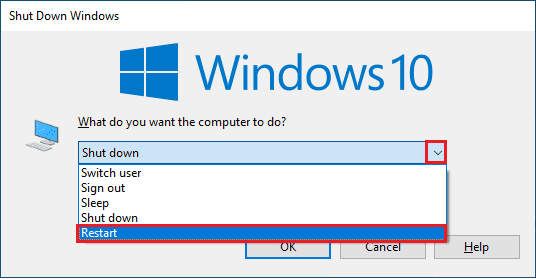
1B. 라우터 재시작
라우터 재시작은 간단하면서도 인텔 무선 AC 9560 코드 10 오류를 해결하는 데 효과적인 방법입니다.
인터넷 라우터 또는 모뎀을 재시작하여 새로운 연결을 설정할 수 있습니다. 네트워크 연결 문제를 해결하는 데 자주 사용되며, 이 문제에도 도움이 될 수 있습니다. 라우터 또는 모뎀 재시작 가이드에 따라 라우터를 재시작한 후, 문제가 해결되었는지 확인해 보십시오.

1C. 네트워크 연결 상태 확인
불안정한 인터넷 연결은 인텔 무선 AC 9560이 코드 10 오류를 발생시키는 원인이 될 수 있습니다. 특히 라우터와 컴퓨터 사이에 장애물이 있으면 무선 신호가 방해를 받아 간헐적인 연결 문제를 일으킬 수 있습니다.
다음을 실행하여 네트워크 연결 상태를 확인해 볼 수 있습니다. 속도 테스트를 통해 최적의 네트워크 속도를 확인해 볼 수 있습니다.

장치가 아래 기준을 충족하는지 확인해 보십시오.
- 네트워크 신호 강도를 확인하고, 신호 강도가 약하면 장애물을 제거하십시오.
- 동일한 네트워크에 너무 많은 장치가 연결되지 않도록 주의하십시오.
- 인터넷 서비스 제공업체(ISP)에서 제공하는 모뎀 또는 라우터를 사용하십시오.
- 오래되었거나 손상된 케이블을 사용하지 말고, 필요한 경우 교체하십시오.
- 모뎀에서 라우터, 모뎀에서 벽으로 연결되는 전선이 안정적인지 확인하십시오.
1D. 네트워크 문제 해결사 실행
Windows 10에는 다양한 인터넷 연결 문제를 해결하는 데 사용할 수 있는 내장 도구가 제공됩니다. Windows 네트워크 문제 해결사를 사용하여 일반적인 네트워크 관련 문제를 분석하고 진단할 수 있습니다. 아래 단계를 따라 문제 해결을 시도해 보십시오.
Windows 네트워크 어댑터 문제 해결사를 사용하여 모든 네트워크 관련 문제를 해결하는 기본 문제 해결 단계를 배우려면, Windows 10에서 네트워크 연결 문제를 해결하는 방법 가이드를 참조하십시오.

가이드에 언급된 단계를 따라 Wi-Fi, 이더넷 및 모든 네트워크 어댑터 연결을 진단해 볼 수 있습니다. 마지막으로, 문제가 해결되었는지 확인하십시오.
1E. 백그라운드 프로세스 닫기
많은 사용자들이 PC에서 실행 중인 백그라운드 작업을 닫음으로써 인텔 무선 AC 9560 작동 문제를 해결할 수 있다고 보고했습니다. Windows 10에서 작업을 종료하는 방법 가이드를 참고하여 백그라운드 작업을 닫아보십시오.
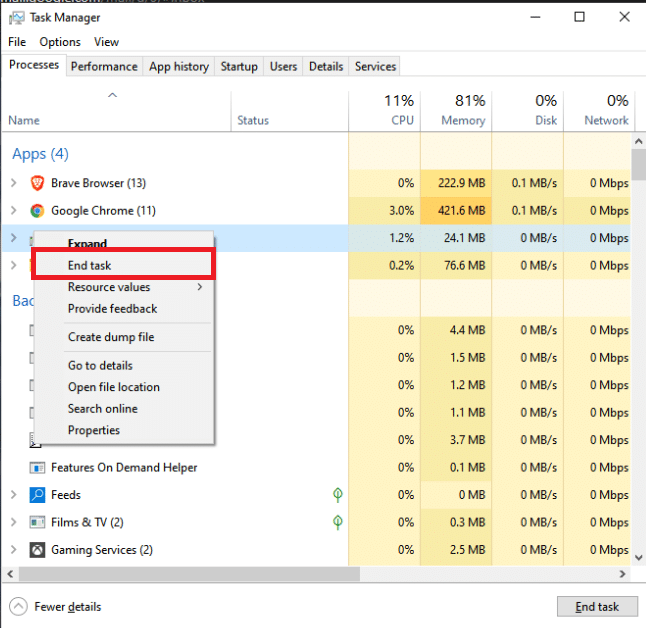
모든 백그라운드 프로세스를 닫은 후, 문제가 해결되었는지 확인해 보십시오.
1F. 시스템 파일 복구
Windows 운영 체제에 손상된 시스템 파일이 있으면 PC에서 많은 인터넷 연결 문제가 발생할 수 있습니다. 인텔 무선 AC 9560 코드 10 오류가 최근에 발생했다면 컴퓨터 파일이 손상되었을 가능성이 있습니다.
Windows 10 PC에는 손상된 파일을 모두 수정하는 데 도움이 되는 SFC(시스템 파일 검사기) 및 DISM(배포 이미지 서비스 및 관리)과 같은 복구 도구가 내장되어 있습니다. Windows 10에서 시스템 파일을 복구하는 방법에 대한 가이드를 참고하여 손상된 파일을 모두 복구해 보십시오.
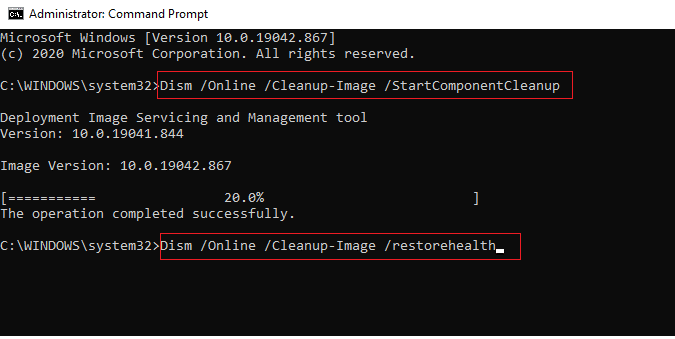
1G. Google DNS 사용
DNS(Domain Name System) 주소는 클라이언트와 서버 간의 네트워크 연결을 설정하는 역할을 합니다. 많은 기술 전문가들이 Google DNS 주소를 사용하여 인텔 무선 AC 9560 작동 문제를 해결하는 데 도움이 되었다고 제안합니다. Windows 10에서 DNS 설정을 변경하는 방법에 대한 가이드를 참고하여 DNS 설정을 변경해 보십시오.
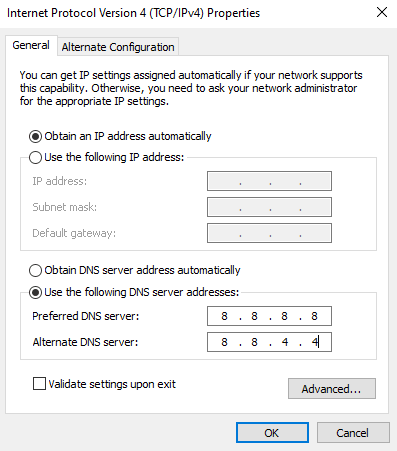
1H. 프록시 서버 비활성화
Windows 10 컴퓨터의 잘못된 네트워크 구성으로 인해 인텔 무선 AC 9560 코드 10 문제가 발생할 수 있습니다. VPN 서비스를 설치했거나 PC에서 프록시 서버를 사용하고 있는 경우 Windows 10에서 VPN 및 프록시를 비활성화하는 방법 가이드를 참고하여 단계를 실행하십시오.
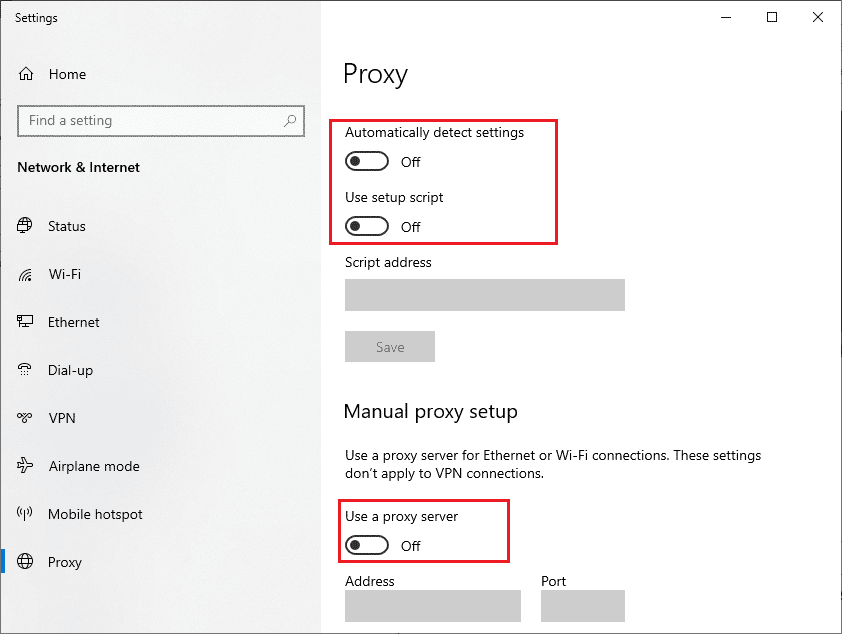
VPN 클라이언트 및 프록시 서버를 비활성화한 후, 문제가 해결되었는지 확인하십시오. 그래도 동일한 문제가 발생하면 모바일 핫스팟에 연결해 보십시오.
1I. TCP/IP 재설정
TCP(Transmission Control Protocol)는 인터넷을 통해 규칙과 표준 절차를 할당하고 식별하는 필수 네트워크 연결 프로토콜입니다. TCP/IP 프로토콜은 발신자와 수신자로부터 데이터 패킷을 전송하는 역할을 합니다. 프로세스에 충돌이 있는 경우 IP 주소와 함께 프로토콜을 재설정하면 문제를 해결하는 데 도움이 될 수 있습니다.
Windows 10에서 네트워크 연결 문제를 해결하는 방법에 대한 가이드를 참고하여 TCP/IP를 재설정해 보십시오.
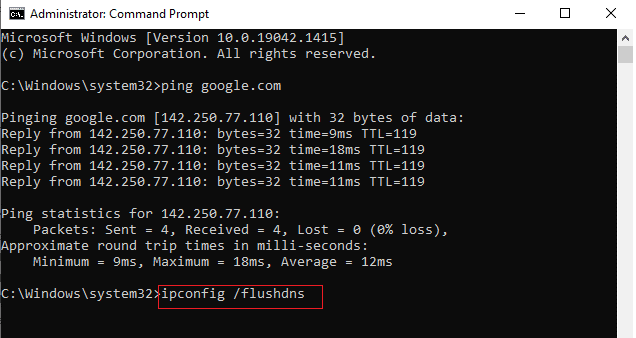
단계를 구현한 후 인텔 무선 AC 9560이 작동하지 않는 문제가 해결되었는지 확인하십시오.
1J. 윈도우 업데이트
운영 체제를 최신 버전으로 업데이트하여 인텔 무선 AC 9560의 연결 끊김 현상을 해결할 수도 있습니다. Windows 운영 체제를 업데이트했는지, 실행 중인 업데이트가 있는지 항상 확인하고 Windows 10 최신 업데이트를 다운로드 및 설치하는 방법 가이드를 참고하십시오.
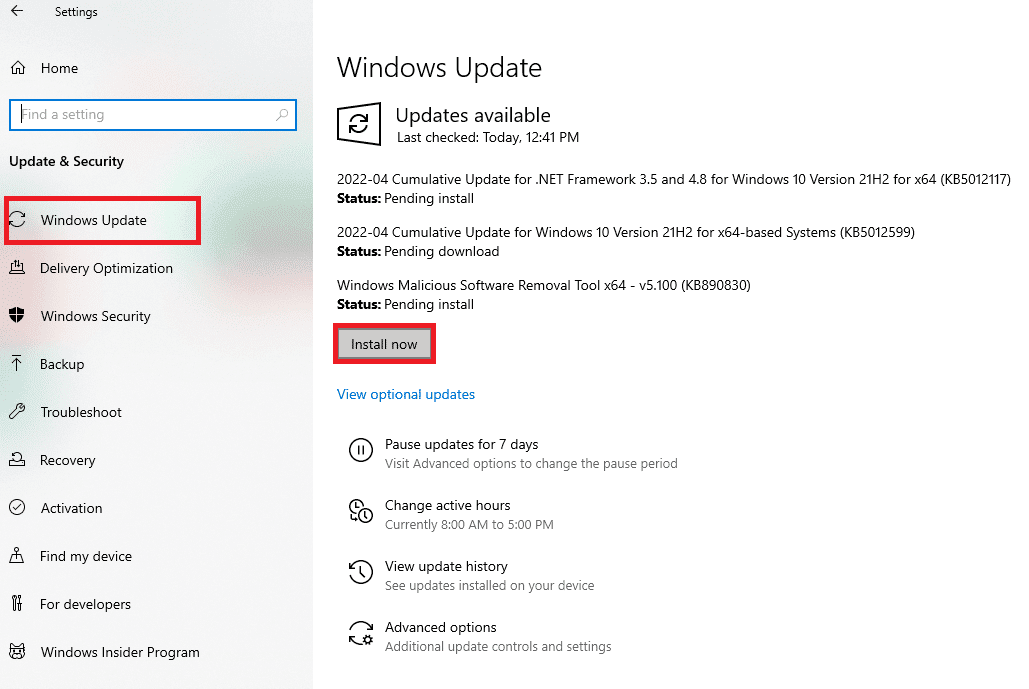
Windows 운영 체제를 업데이트한 후 네트워크 어댑터에 연결할 수 있는지 확인하십시오.
1K. 악성코드 검사 실행
갑작스러운 바이러스 또는 악성코드 공격으로 인해 인텔 무선 AC 9560이 코드 10 오류를 발생시킬 수 있습니다. 바이러스 공격이 심각한 경우 네트워크에 지속적으로 연결할 수 없을 수도 있습니다. 이 문제를 해결하려면 Windows 10 컴퓨터에서 바이러스나 악성코드를 제거해야 합니다.
내 컴퓨터에서 바이러스 검사를 실행하는 방법에 대한 가이드를 참고하여 컴퓨터를 검사해 보십시오. 또한 컴퓨터에서 악성코드를 제거하려면 Windows 10에서 PC에서 악성코드를 제거하는 방법 가이드를 확인하십시오.
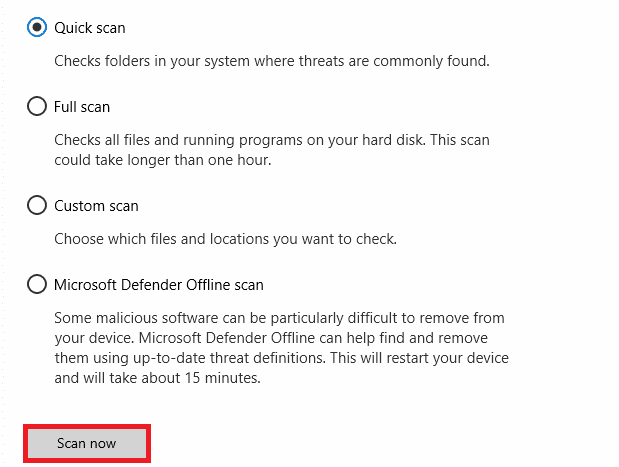
방법 2: 설정에서 WiFi 활성화
인텔 무선 AC 9560 코드 10 오류는 기본 메뉴에서 인터넷 아이콘을 숨기고 정상적인 사용을 방해할 수 있습니다. 작업 표시줄에 WiFi가 표시되지 않으면 아래 지침에 따라 설정 메뉴에서 활성화할 수 있습니다.
1. Windows 키 + I 키를 함께 눌러 Windows 설정을 엽니다.
2. “네트워크 및 인터넷” 설정을 클릭합니다.
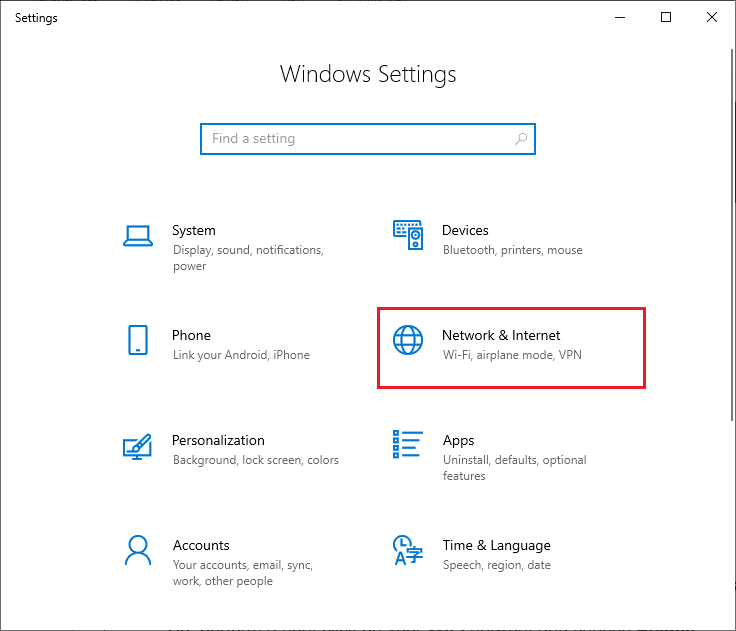
3. 왼쪽 창에서 Wi-Fi 탭을 클릭하고 Wi-Fi 버튼을 켭니다.
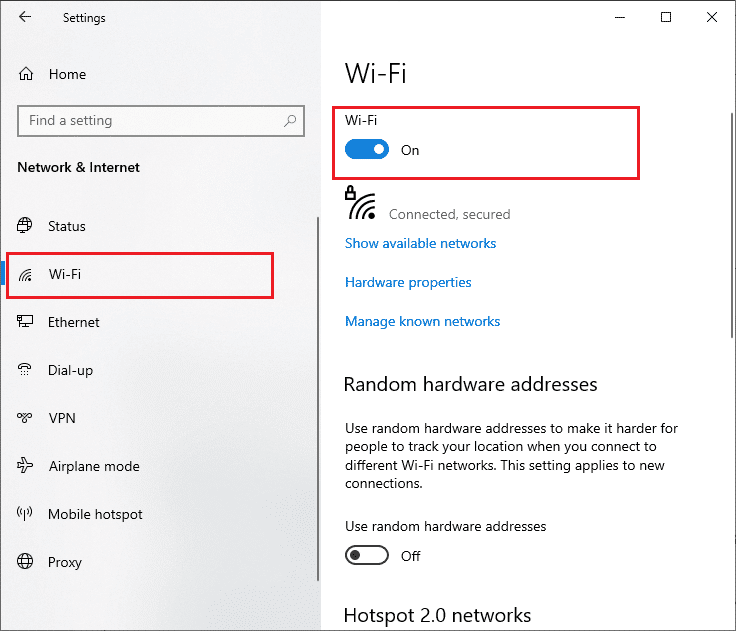
방법 3: IP 주소 재발급
보안 문제로 인해 일부 인터넷 작업은 공용 IP 주소에서 작동하지 않을 수 있으며, 결과적으로 계정이 일시적으로 정지될 수 있습니다. 아래 단계를 따라 IP 주소를 재발급하고 인텔 무선 AC 9560 코드 10 오류를 수정해 보십시오.
1. Windows 키를 누르고 검색 상자에 “명령 프롬프트”를 입력합니다.
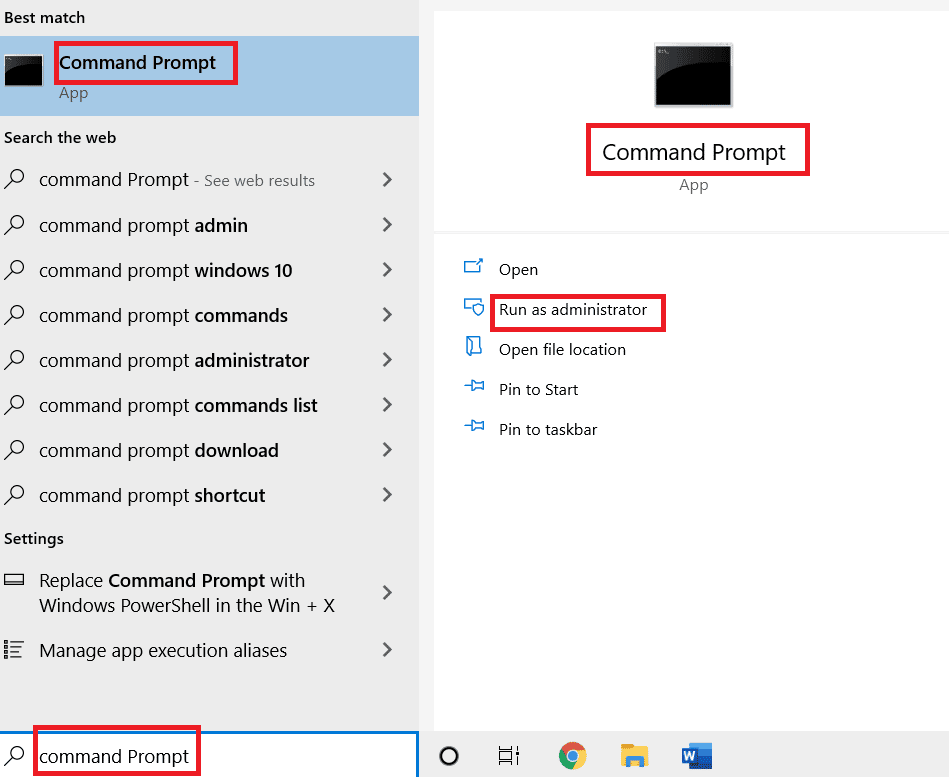
2. 명령 프롬프트를 마우스 오른쪽 버튼으로 클릭하고 “관리자 권한으로 실행”을 선택합니다.
3. “예”를 클릭하여 권한을 부여합니다.
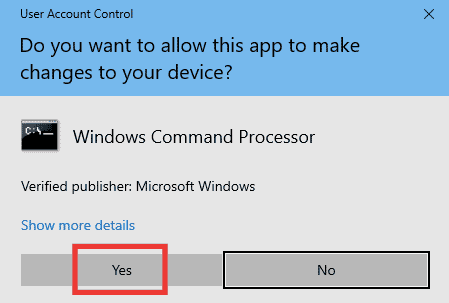
4. 다음 명령을 차례로 입력하고 각 명령 다음에 Enter 키를 누릅니다.
Ipconfig /flushdns ipconfig /release ipconfig /renew
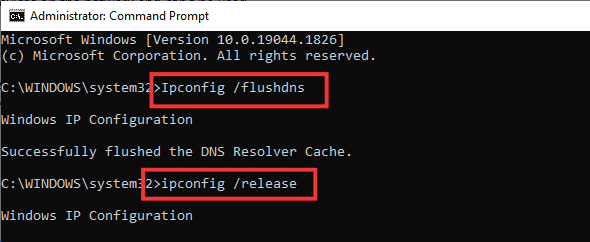
5. 다음 명령을 실행하여 잘못된 네트워크 구성을 수정합니다.
netsh int ip reset netsh winsock reset

6. 명령어를 입력한 후 PC를 재시작합니다.
방법 4: Wi-Fi 카드 재활성화
Wi-Fi 어댑터가 PC에서 활성화되지 않으면 인텔 무선 AC 9560에서 연결 해제 문제가 발생할 수 있습니다. 컴퓨터에서 WiFi 어댑터를 활성화하는 방법은 다음과 같습니다.
1. Windows 키 + R 키를 함께 눌러 실행 대화 상자를 엽니다.
2. “ncpa.cpl”을 입력하고 Enter 키를 눌러 네트워크 연결을 엽니다.
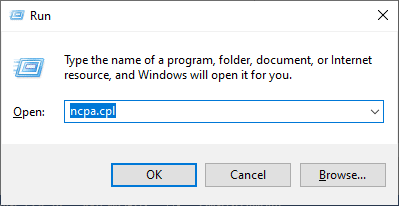
3. 활성 네트워크 어댑터를 마우스 오른쪽 버튼으로 클릭하고 “활성화” 또는 “비활성화”되어 있는지 확인합니다.
4. 상태가 비활성화된 경우 “활성화”를 클릭합니다.
주의: 상태가 이미 활성화된 경우 다음 방법으로 이동하십시오.
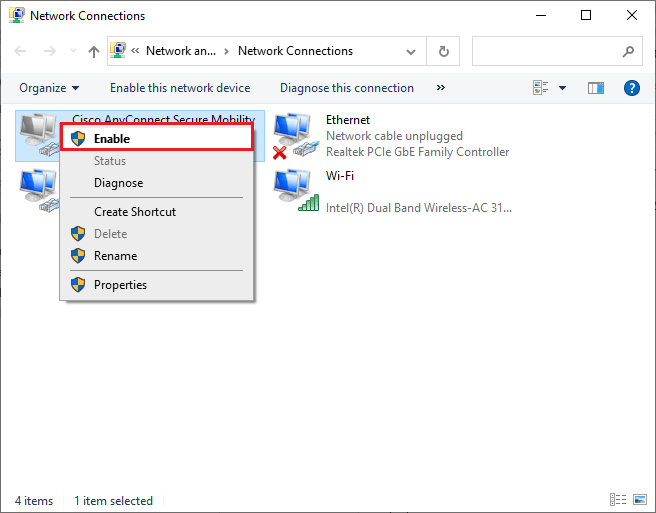
인텔 무선 AC 9560 문제가 해결되었는지 확인하십시오.
방법 5: 인텔 무선 AC 9560 어댑터 비활성화 후 활성화
네트워크 어댑터의 일시적인 오류로 인해 인텔 무선 AC 9560이 코드 10 오류를 발생시킬 수 있습니다. 이 문제를 해결하기 위해 네트워크 어댑터 설정을 조정할 수 있습니다. 아래 지침에 따라 네트워크 어댑터를 비활성화했다가 다시 활성화하십시오.
1. Windows 키를 누르고 Windows 검색 메뉴에 “장치 관리자”를 입력합니다. “열기”를 클릭합니다.

2. “네트워크 어댑터” 섹션을 두 번 클릭하여 확장합니다.
3. 인텔 무선 AC 9560 드라이버를 마우스 오른쪽 버튼으로 클릭하고 “장치 비활성화” 옵션을 선택합니다.
주의: Qualcomm Atheros QCA9388 무선 네트워크 어댑터를 예시로 보여드렸습니다.
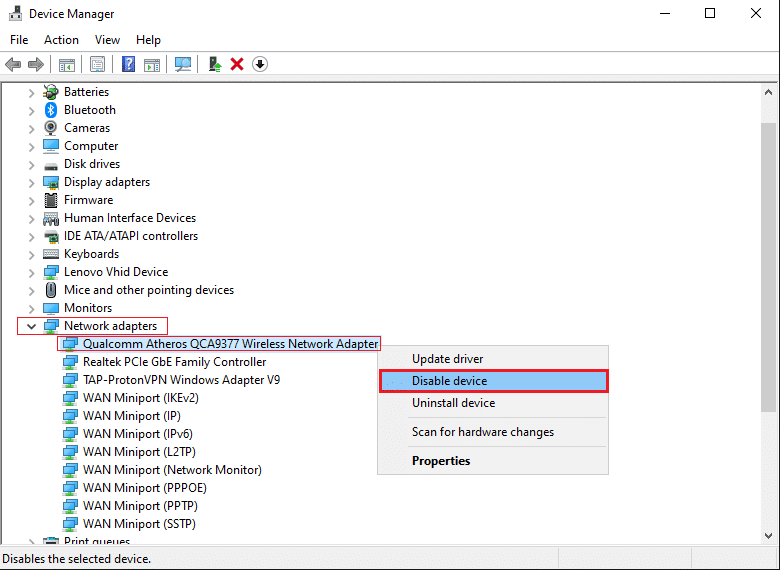
4. “예”를 클릭하여 프롬프트를 확인합니다.
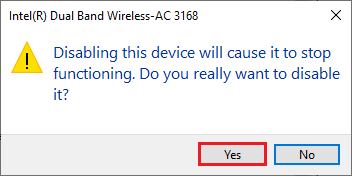
5. 화면이 새로 고쳐집니다. 잠시 기다리거나 컴퓨터를 재부팅하십시오. 다시 인텔 무선 AC 9560을 마우스 오른쪽 버튼으로 클릭하고 “장치 활성화” 옵션을 선택합니다.
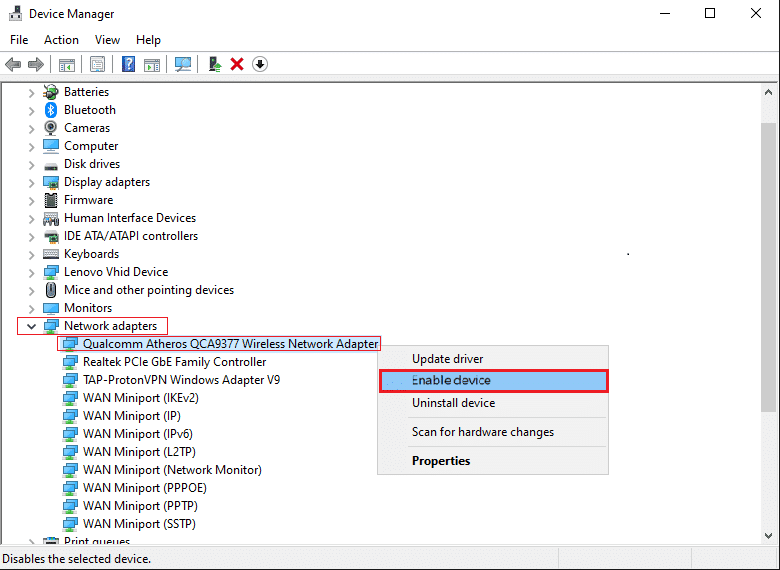
드라이버 문제가 해결되었는지 확인하십시오.
방법 6: WLAN 자동 구성 서비스 시작
Windows 10 PC를 부팅할 때마다 백그라운드에서 많은 서비스가 실행됩니다. 그중 하나가 WiFi 서비스를 담당하는 WLAN AutoConfig 서비스입니다. 이 서비스를 비활성화하면 인텔 무선 AC 9560 연결 끊김 문제가 발생할 수 있으므로, 아래 지침에 따라 서비스를 다시 시작해야 합니다.
1. 화면 왼쪽 하단 모서리에 있는 검색 창에 “서비스”를 입력하고 “열기”를 클릭합니다.
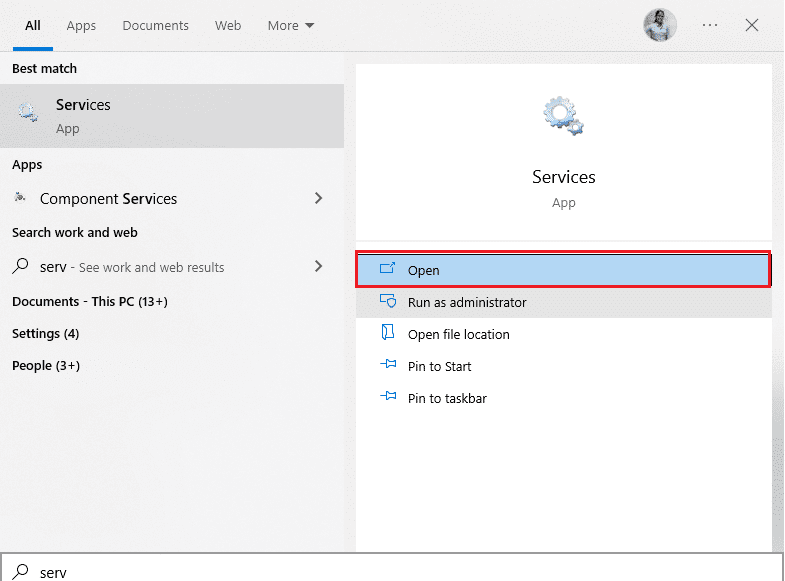
2. “WLAN AutoConfig Service”를 검색하여 더블 클릭합니다.
주의: WLAN AutoConfig 서비스를 마우스 오른쪽 버튼으로 클릭하고 드롭다운 목록에서 “속성” 옵션을 선택할 수도 있습니다.
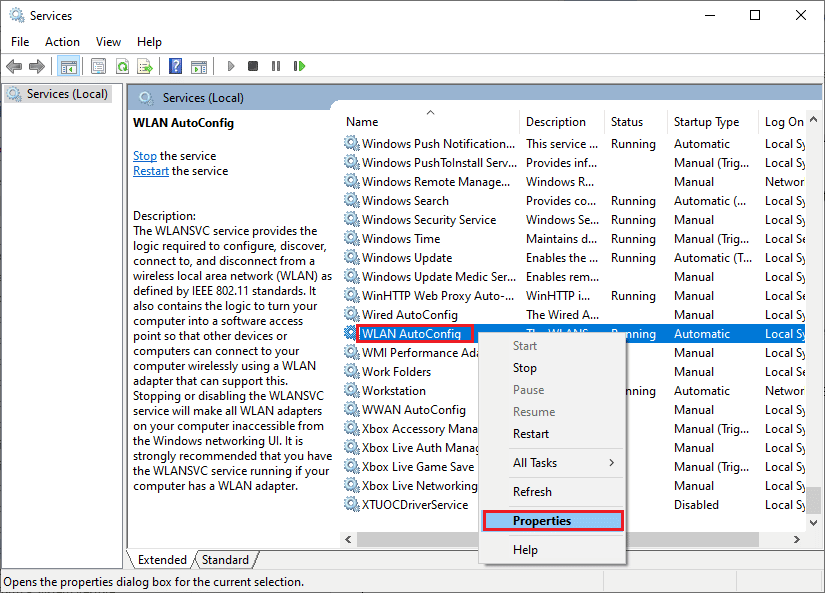
3. 시작 유형을 “자동”으로 선택합니다.
3A. 서비스 상태가 “실행 중”이 아니면 “시작” 버튼을 클릭합니다.
3B. 서비스 상태가 “실행 중”이면 잠시 “중지” 버튼을 클릭하고 다시 “시작”하십시오.
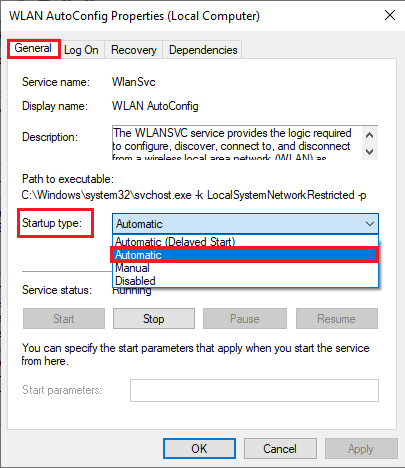
4. “적용” > “확인”을 클릭하여 변경 사항을 저장합니다.
방법 7: 절전 모드 비활성화
Windows 10 컴퓨터에서 절전 모드를 활성화한 경우 인텔 무선 AC 9560 코드 10 오류가 발생할 수 있습니다. 절전 모드는 다양한 네트워크 연결 문제를 일으킬 수 있습니다. 아래 지침에 따라 절전 모드를 비활성화하십시오.
1. Windows 10 검색 메뉴에 “장치 관리자”를 입력하고 “열기”를 클릭하여 장치 관리자를 시작합니다.

2. “네트워크 어댑터” 섹션을 두 번 클릭합니다.
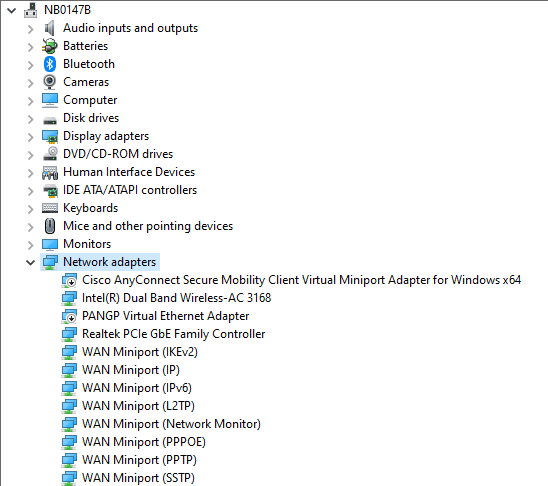
3. 인텔 무선 AC 9560을 마우스 오른쪽 버튼으로 클릭하고 “속성” 옵션을 선택합니다.
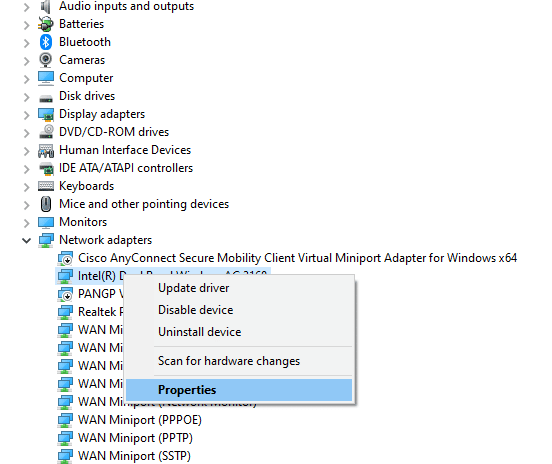
4. 네트워크 어댑터 속성 창에서 “전원 관리” 탭으로 이동하여 “컴퓨터가 전원을 절약하기 위해 이 장치를 끌 수 있음” 옆의 확인란을 선택 취소합니다.
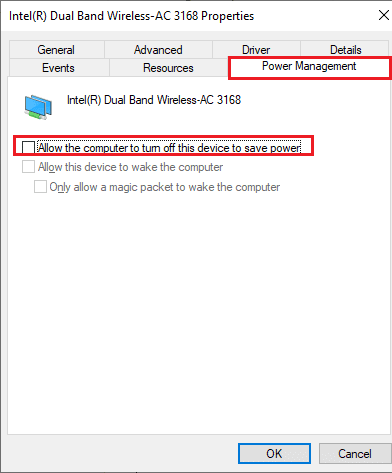
5. “확인”을 클릭하여 변경 사항을 저장합니다.
방법 8: 인텔 무선 AC 9560 드라이버 업데이트
장치 드라이버는 컴퓨터의 하드웨어와 운영 체제 간의 연결을 설정합니다. 결함이 있거나 손상된 드라이버로 인해 인텔 무선 AC 9560 연결 끊김 문제가 발생할 수 있습니다. 많은 사용자가 WLAN 드라이버를 업데이트하여 문제를 해결할 수 있었다고 보고합니다.
옵션 I: 네트워크 드라이버 업데이트
네트워크 어댑터의 안정성을 개선하고 호환성 문제를 수정하며 이 문제를 해결하려면 WLAN 드라이버를 업데이트하는 것이 좋습니다. Windows 10에서 네트워크 어댑터 드라이버를 업데이트하는 방법에 대한 가이드를 참고하십시오.

옵션 II: 드라이버 업데이트 롤백
드라이버를 롤백하면 하드웨어 장치의 현재 버전이 제거되고, 이전에 설치된 드라이버가 PC에 설치됩니다. 이 기능은 새 드라이버 업데이트가 제대로 작동하지 않을 때 유용합니다. 이 문제를 해결하려면 Windows 10에서 드라이버를 롤백하는 방법 가이드의 지침을 따르십시오.
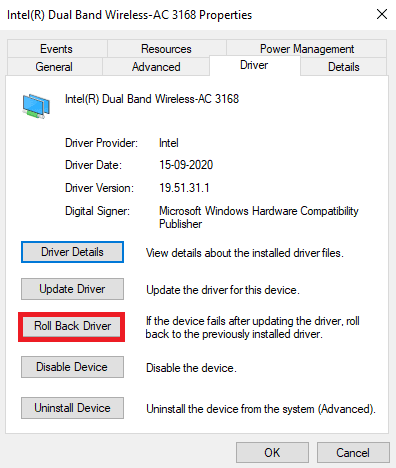
Windows 10 컴퓨터에 이전 버전의 드라이버를 설치한 후, 문제가 해결되었는지 확인하십시오.
방법 9: 인텔 무선 AC 9560 드라이버 재설치
인텔 무선 AC 9560 코드 10 오류를 해결하려면 호환되지 않는 드라이버를 다시 설치해야 합니다. 장치 드라이버를 업데이트해도 해결되지 않으면 드라이버를 재설치하는 것이 좋습니다. 드라이버 재설치는 매우 간단하며, 타사 응용 프로그램을 사용하거나 수동으로 수행할 수 있습니다.
Windows 10 컴퓨터에서 드라이버를 제거하고 다시 설치하는 방법에 대한 가이드를 참조하십시오.
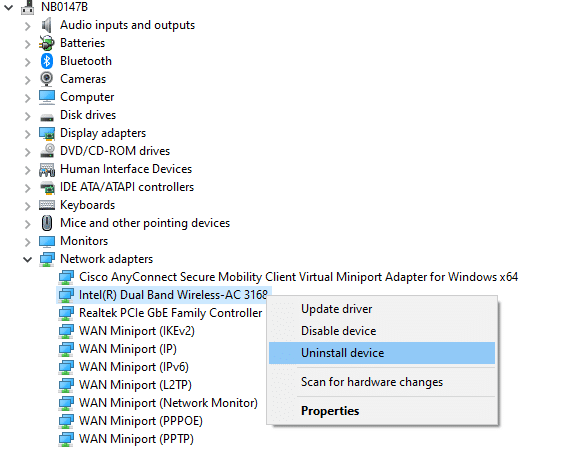
네트워크 드라이버를 다시 설치한 후, 문제가 해결되었는지 확인하십시오.
방법 10: 네트워크 설정 재설정
네트워크 설정을 재설정하면 네트워크 연결 문제가 해결될 수 있습니다. 이 방법은 모든 네트워크 구성 설정, 저장된 자격 증명, VPN 및 바이러스 백신 프로그램과 같은 보안 소프트웨어를 제거합니다.</